Как узнать версию Windows
 Иногда возникает необходимость, узнать, какая версия и редакция Windows установлена на компьютер, купленный в магазине или с рук, доставшийся в подарок или после ремонта мастерами. Это может понадобиться при установке специфических программ, которые могут работать только на определенных версиях операционной системы или убедиться, что на система обновлена до последней версии. Проверку можно сделать с использованием возможностей операционной системы одним из предложенных ниже способов.
Иногда возникает необходимость, узнать, какая версия и редакция Windows установлена на компьютер, купленный в магазине или с рук, доставшийся в подарок или после ремонта мастерами. Это может понадобиться при установке специфических программ, которые могут работать только на определенных версиях операционной системы или убедиться, что на система обновлена до последней версии. Проверку можно сделать с использованием возможностей операционной системы одним из предложенных ниже способов.
Способ 1, с помощью утилиты winver
Самый универсальны способ узнать установленную версию Windows на компьютер, это использовать утилиту winver. Для этого нужно нажать клавиши «Win + R», в появившемся окне вводим «winver» и нажимаем «ОК». По центру экрана появиться окно с детальной информацией о Windows.
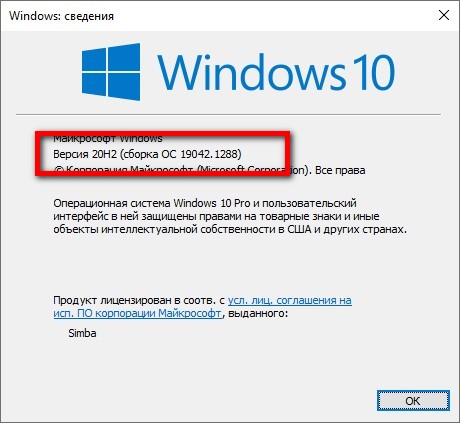
Способ 2, через Проводник
Открываем Проводник, в левой колонке выбираем пункт «Этот компьютер», который на старых версиях Windows называться «Мой компьютер». В любом свободном месте окна кликаем правой кнопкой мышь, из контекстного меню выбираем «Свойства», где разделе «Выпуск Windows» увидим версию операционной системы, правда, в очень урезанном виде.
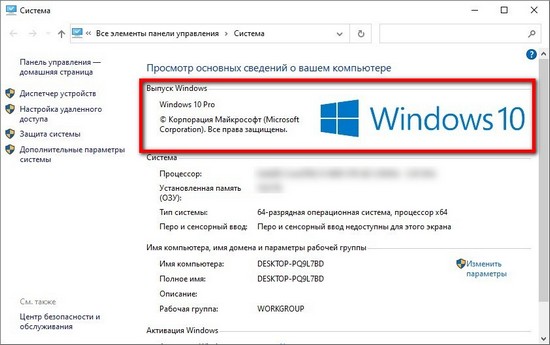
Способ 3, с помощью утилиты msinfo32
Открываем окно «Выполнить» нажав быстрые кнопки «Win + R», вводим «msinfo32» и нажимаем «ОК». В раздела «Сведения о системе» версию Windows можем узнать в строках «Имя ОС» и «Версия».
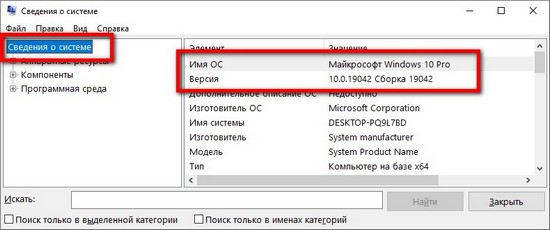
Способ 4, с помощью диагностической утилиты dxdiag
Нажимаем «Win + R» в появившееся окне вводим «dxdiag». В окне «Средство диагностики DirectX», переходим на вкладку «Система», нужную нам информацию можем увидеть в строке «Операционная система».
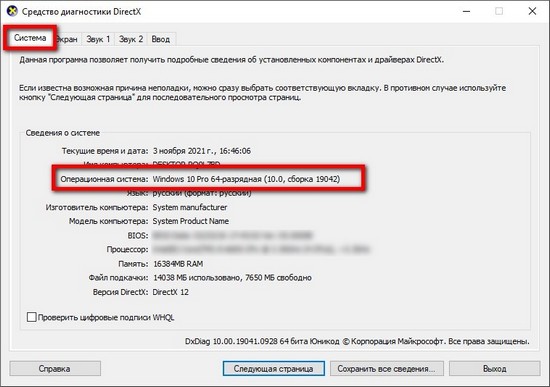
Способ 5, свойства Windows
Открываем панель управления, это можно сделать через поиск Windows, введя «Панель управления» и выбрав одноименный пункт. В открывшемся окне запускаем двойным кликом мыши «Система». Начиная с Windows 8 к «Система» можно добраться более быстрым способом, через меню быстрых ссылок операционной системы, которое вызывается сочетанием клавиш «Win + X».
В более старых версиях Windows, вы сразу увидите, какая версия Windows установлена. В Windows 11 и последних версиях Windows 10, придется прокрутить список в левой колонке к самому низу, выбрать пункт «О программе», где детальная информация об операционной системе расписана в разделе «Характеристики Windows».
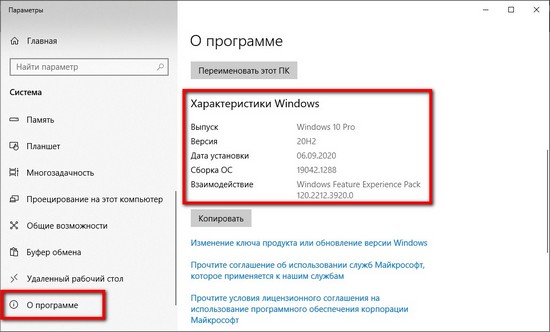
Способ 5, через командную строку
Открываем командную строку. Для этого зажимаем клавиши «Win + R» в появившемся окне вводим «cmd». После чего в командной строке «systeminfo», после того как утилита потратит пару секунд на сбор информации, в строках «Название ОС» и «Версия ОС» сможем узнать версию Windows.
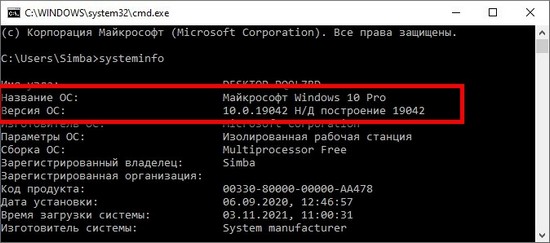
 Как прекодировать, изменить формат и изменить разрешение видео в Windows?
Как прекодировать, изменить формат и изменить разрешение видео в Windows? Как удалить звуковую дорожку из видео в Windows?
Как удалить звуковую дорожку из видео в Windows? Как установить сборку Windows 11, начиная с 2025 года, без подключения к интернету и учетной записи Microsoft
Как установить сборку Windows 11, начиная с 2025 года, без подключения к интернету и учетной записи Microsoft Как узнать, какие кодеки установлены в Windows?
Как узнать, какие кодеки установлены в Windows?